複数の設計ファイルを個々の NWD ファイルに変換するスケジュールを組むには
- Autodesk Navisworks アプリケーションで、[ホーム]タブ
 [ツール]パネル
[ツール]パネル  [バッチ ユーティリティ]
[バッチ ユーティリティ]  をクリックします。
をクリックします。 - Autodesk Navisworks の[バッチ ユーティリティ]ダイアログ ボックスで、[入力]領域を使用して、変換する設計ファイルのリストを作成します。
- 設計ファイルの保存場所のドライブとフォルダを選択します。目的の場所を選択したら、下の[ファイルの種類]メニューを使用して、右側に表示される設計ファイルをフィルタします。このメニューには、現在サポートされているすべてのファイル形式のリストが含まれています。
- 変換するファイルを選択する方法は 2 つあります。ファイルをダブルクリックして変換リストに追加することができます。
または、[ファイルの仕様を追加]ボタンをクリックすることもできます。これにより、Autodesk Navisworks は選択したフォルダにあるファイルを変換します。[ファイルの種類]メニューで選択したオプションによって、どのファイルが変換されるかが決まります。
- [出力]領域の[複数ファイルとして]タブで、変換したファイルの出力先を選択します。既定では、変換されたファイルはソース ファイルと同じ場所に作成されます。
出力先を変更するには、[フォルダに出力]ラジオ ボタンを選択して、[参照]ボタンをクリックします。[フォルダを参照]ダイアログ ボックスを使用して、目的のフォルダを選択します。
- ファイル名の末尾に 4 桁の数字を付加するには、[出力ファイル名を増分]ラジオ ボタンを選択します。既定では、古い出力ファイルは上書きされます。
- [コマンドをスケジュール]ボタンをクリックします。
- [名前を付けてタスク ファイルを保存]ダイアログ ボックスで、目的の場所に移動して[保存]ボタンをクリックします。
- [タスクをスケジュール]ダイアログ ボックスで、タスク名を変更し(必要であれば)、ユーザー名とパスワードを入力します。[OK]をクリックします。
 注: タスクのスケジューリングは、Windows XP のローカル アカウント(ドメイン アカウントではなく)で実行すると、パスワードが指定されなければ機能しません。
注: タスクのスケジューリングは、Windows XP のローカル アカウント(ドメイン アカウントではなく)で実行すると、パスワードが指定されなければ機能しません。 - [Windows タスク スケジューラ]の[スケジュール]タブで、[新規作成]ボタンをクリックして、タスクを実行する時刻と回数を指定します。スケジュールは必要な数だけ追加できます。
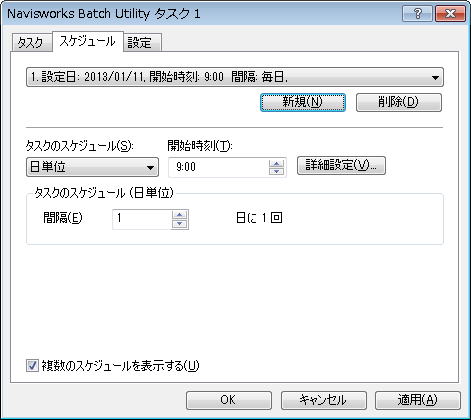
- [OK]をクリックします。